FAQ
常見問答
- 4-1. 試看的課程無法播放?
請先安裝播放器YUDA Star Player,即可觀看網站所有課程提供試看的課程影片。
- 4-2. 為什麼要安裝 YUDA StarPlayer?
YUDA Star Player是提供學員看課程的播放軟體,提供防止帳戶盜用、維護會員付費權益的嚴密保護措施外,與一般的線上影片播放方式不同,使用YUDA Star Player 來瀏覽課程影片可有以下優點:
1. 課程影片播放畫質更加優化,提供觀看影片時享受完美畫質呈現,讓需要盯著電腦螢幕看的學員眼睛有更清晰舒適的體驗
2. 可隨個人學習狀況需求,加速課程影片播放的速度
3. 縮短課程影片緩衝時間,不用一直耗在等課程影片下載
4. 減少課程影片播放中斷的狀況,上課過程如親臨補習班現場
5. 還有幫助個人學習的附加功能:直接在課程影片上做筆記、課程進度率記錄功能等等。
- 4-3. 上課電腦數量使用說明
為維護會員購買課程後的權益,並防止帳戶盜用的保護措施。一個帳號只能在三種裝置上觀看課程(桌機/筆電平版/手機等),第4台裝置將無法撥放影片。
- 4-4. 電腦配備及網路速度需要很好嗎?
硬體最低需求:
CPU:Pentium4 3.2GHz以上
記憶體:1024MB(含)以上
顯示卡:256MB(含)以上
C槽可用空間10G以上
其他:耳機或喇叭軟體需求:
僅支援Windwos XP 以上系統
(Mac使用者,請使用內建的 Mac Boot Camp 軟體安裝Windows XP以上的系統。<網路教學>)
Internet Explorer瀏覽器 8.0以上 或 Google Chrome瀏覽器 40.0.0以上
YUDA Starplayer播放器網路速度需要很快嗎?
下載速度 2.5Mbps以上觀看較佳。
可至以下網站測試您的網路速度
中華電信測速網站:http://speed.hinet.net/
台灣大學測速網站:http://speed.ntu.edu.tw/index_noflash.php
台灣大寬頻測速網站:http://speed.anet.net.tw/(點下載測試) - 4-5. Win8動態磚無法安裝播放器?
在動態磚中的Internet Explorer
 安全性設定較高,建議您切換至原始桌面中的Internet Explorer中去安裝YUDA StarPlayer播放器即可。
安全性設定較高,建議您切換至原始桌面中的Internet Explorer中去安裝YUDA StarPlayer播放器即可。 - 4-6. 為什麼出現「播放影片時請關閉這個應用程式」的訊息?
當您在播放影片的過程中,只要看到此訊息「播放影片時請關閉這個應用程式: xxxxx(作業軟體名稱)」,建議您立即關閉此訊息中所顯示的作業軟體,以維護您觀看影片時的最佳播放品質,以及防止您帳戶盜用及會員的付費權益。
- 4-7. 播放畫面顯示「不能開啟檔案!該檔案無效或無法連線伺服器」?
檢查一下是否防火牆或防毒軟體擋住,若是在公司、學校及特殊機關單位,建議請找了解資訊電腦的人員來協助處理。
- 4-8. 顯示被攔截因有同步視頻播放說明
為維護會員購買課程後的權益,並防止帳戶盜用的保護措施。您的帳號同一時間只能在一個裝置上觀看課程,避免您的權益受損,若您發現此問題可至我的課堂右上方修改您的密碼,避免再度被盜用。
- 4-9. 播放器功能列為何沒有顯示?
1. 若您的電腦作業系統為Windows XP,IE瀏覽器為6.0者,建議更新至IE8.0版本後才會顯示。
2. 請重新設定瀏覽器,還原瀏覽器預設值後再重新開啟瀏覽器。
- 4-10. 聽不到聲音怎麼辦?
1. 請先檢查您電腦的音效裝置是否已經開啟,或您的喇叭、耳機插孔連接是否正常,若您的音效功能已開啟、喇叭插孔是正常連接,請檢查您的音效卡驅動程式是否正確安裝,檢測後還是有相同的問題請洽您的電腦工程師協助檢查。
2. 請檢查您電腦的裝置管理員,查看您電腦的音效卡驅動程式是否異常,若異常可請您的電腦工程師協助您安裝。
- 4-11. 為什麼有些影片沒有全螢幕?
全螢幕功能受限於您電腦的螢幕比例。
16:9或16:10寬螢幕播放4:3畫面,上下可延展。
4:3 螢幕播放4:3畫面,則會遇到不能上下延展說明:因為4:3螢幕上下比例較高,為了避免解析度變差,所以不會延展至螢幕上下邊緣。學員若是使用4:3寬螢幕電腦,解析度通常都會以最高1280*1024則會有此情況,建議學員更改解析為1280*720就可以達到上下延展。(若影片本身就是16:9以上的解析度,就無此問題。)
- 4-13. 課程影片畫面出現「本網站影片不支援 IE 64 位元版,請用 IE 32 位元版本,以獲得本網站最完整的技術支援」
若您購買後的課程影片畫面出現「本網站影片不支援 IE 64 位元版,請用 IE 32 位元版本,以獲得本網站最完整的技術支援」。請先點瀏覽器右上角的 「 X 」按鈕,關掉瀏覽器。建議您直接改裝其他瀏覽器 。
- 4-14. Google Chrome瀏覽器如何安裝播放器?
 Google Chrome使用者,點選影片播放後會出現提示安裝文字,請依照下圖步驟安裝:
Google Chrome使用者,點選影片播放後會出現提示安裝文字,請依照下圖步驟安裝:1. 請點選「請按此下載執行YUDA StarPlayer播放器」
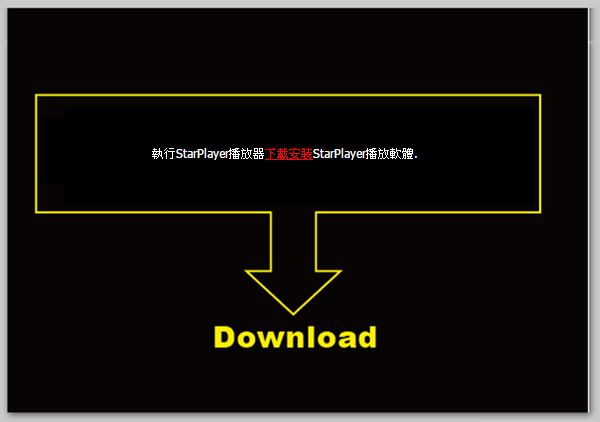
2. 在瀏覽器下方跳出視窗,請點選「保留」。

3. 直接點選YUDA StarPlayer安裝。
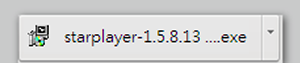
4. 若無直接點選YUDA StarPlayer,可點選「顯示所有下載」再執行安裝,或在瀏覽器中的「下載」指定資料夾,直接執行。
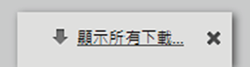
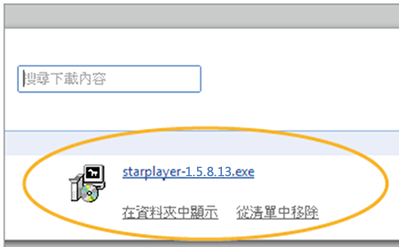
若您不知從何找尋下載,可點選瀏覽器右上找尋圖示中的「下載」即可。
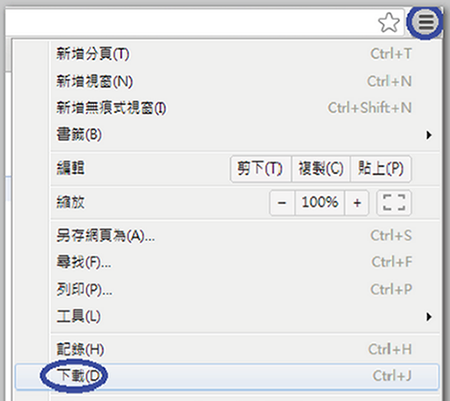
5. 點選「執行」。
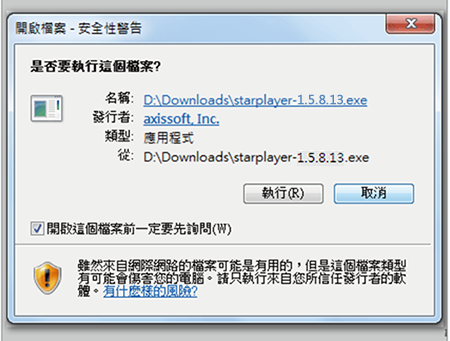
6. 進行安裝中,完成即可觀看影片。

- 4-15. FireFox瀏覽器如何安裝播放器?
 FireFox使用者,點選影片播放後會出現提示安裝文字,請依照下圖步驟安裝:
FireFox使用者,點選影片播放後會出現提示安裝文字,請依照下圖步驟安裝:1. 點選「請按此下載執行YUDA StarPlayer播放器」。
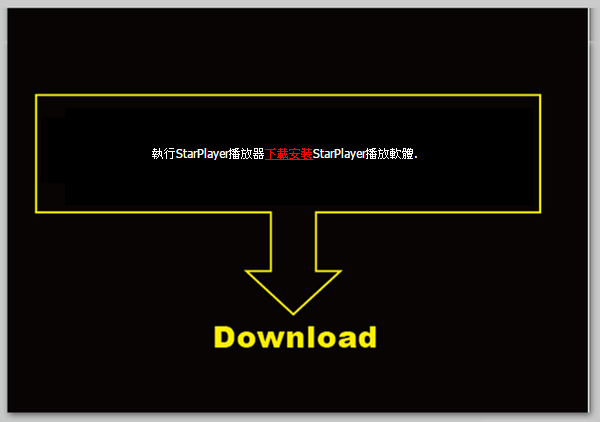
2. 跳出對話框,請點選「儲存」。
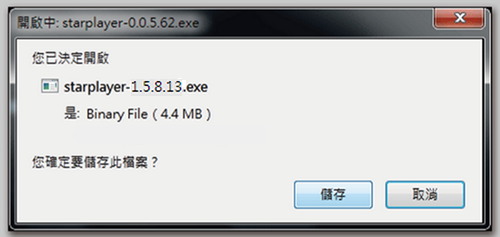
3. 在儲存過程中,會自動跳出下載視窗,請勿關閉,若關閉則會重新下載,並再跳出下載視窗。
※建議直接從此下載視窗執行安裝程式。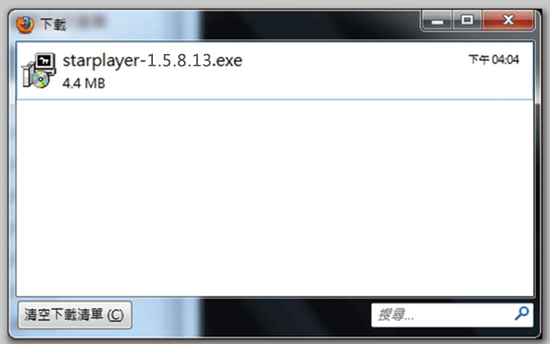
4. 若關閉下載視窗後不知下載檔案存放位置,可從瀏覽器右上方「下載進度」>點選剛剛下載的檔案。
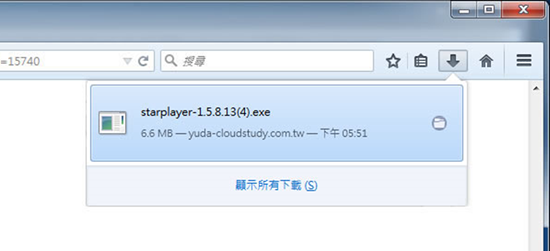
(5)開啟後再點選「執行」。
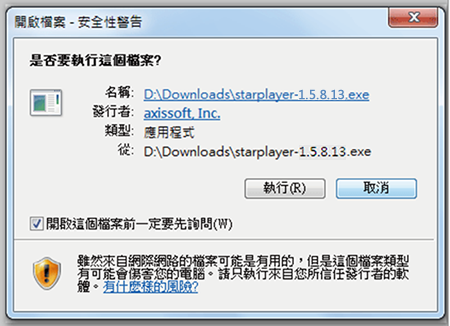
6. 也可從瀏覽器上方「工具」>「下載」開啟先前的下載視窗。
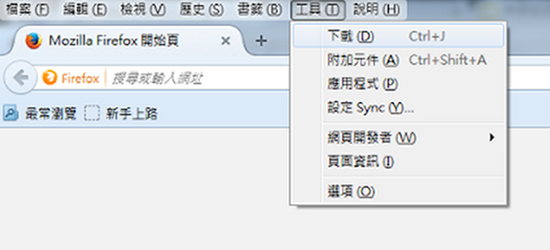
7. 再點選「執行」。
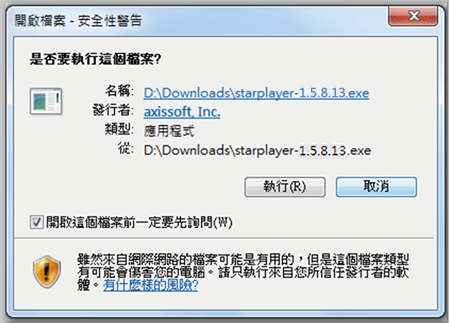
8. 進行安裝中,完成即可觀看影片。

- 4-16. Internet Explorer瀏覽器如何安裝播放器?
1. .
 Internet Explorer9使用者,點選影片播放後會出現提示安裝文字,並在下方自動跳出安裝視窗,請點選「安裝」即可。
Internet Explorer9使用者,點選影片播放後會出現提示安裝文字,並在下方自動跳出安裝視窗,請點選「安裝」即可。建議下載前可關閉您的防毒軟體,避免防毒軟體阻擋YUDA StarPlayer播放器。
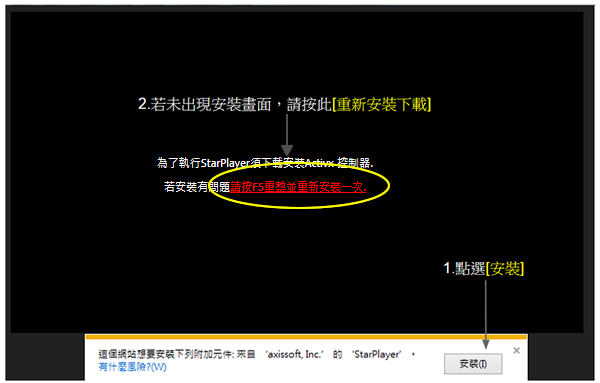
2.
 Internet Explorer6使用者,點選影片播放後會出現提示安裝文字,請依照下圖步驟安裝:
Internet Explorer6使用者,點選影片播放後會出現提示安裝文字,請依照下圖步驟安裝:(1)在[資訊列]跳出視窗點選「確定」,再於上方點選「請按這裡安裝…」
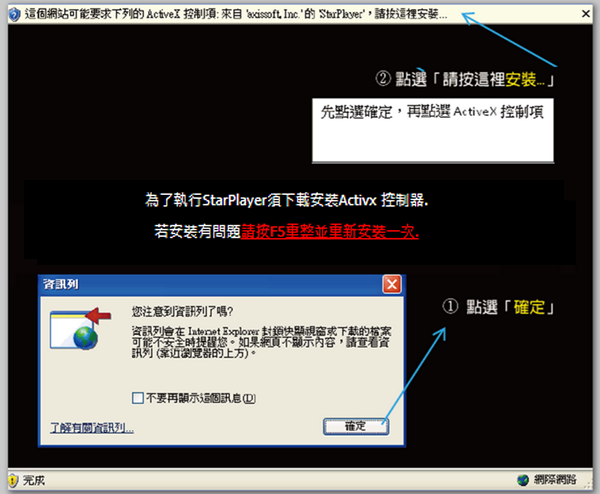
(2)點選安裝ActiveX控制項
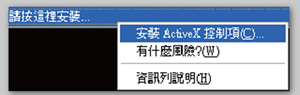
(3)點選安裝。
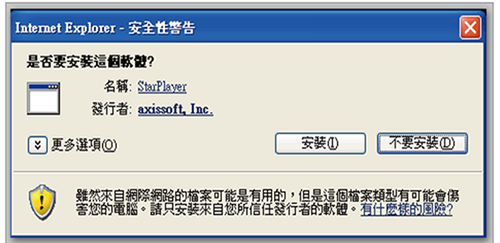
(4)進行安裝中,完成後即可觀看影片。
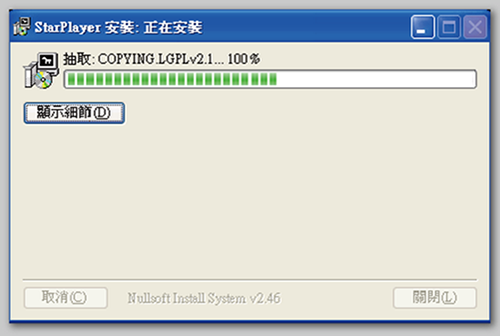
- 4-17. Google Chrome瀏覽器,已安裝指定播放器,但還是無法看?
使用Google Chrome瀏覽器看不到畫面怎麼辦?
確定安裝YUDA StarPlayer播放器後,第一次播放影片時,畫面顯示需要您的授權才能執行YUDA StarPlayer。再請您點選(永遠在這個網站上執行)。
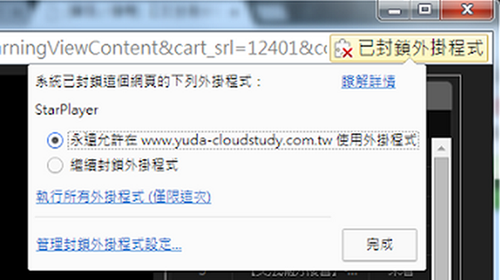
若無出現以上畫面,請跟著以下步驟做
1.先刪除安裝檔案
2.刪除瀏覽器的"暫存"Cookie,之後關閉瀏覽器,
3.再重新開啟瀏覽器,回到雲端補習網,重新安裝。 - 4-18. FireFox瀏覽器,已安裝指定播放器,但還是無法看?
使用FireFox瀏覽器看不到畫面怎麼辦?
確定安裝YUDA StarPlayer播放器後。播放影片時,畫面顯示需要您的授權才能執行YUDA StarPlayer。再請您點選(永遠在這個網站上執行)。
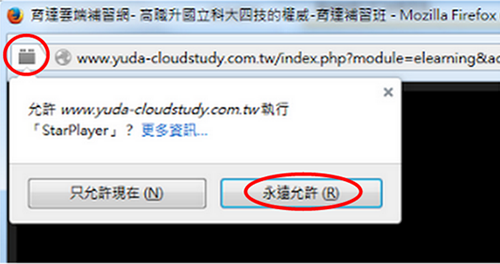
- 4-19. 瀏覽器的附加元件掛載失敗,該如何處理?
請檢查您電腦是否安裝360安全衛士,該軟體會造成您瀏覽器掛載附加元件時失敗,建議移除360安全衛士。
- 4-20. 安裝播放器後,有聲音無影像?
建議您更新顯示卡驅動程式,或重新安裝顯示卡。
檢查是否有安裝AD Block廣告阻擋軟體,若有請關閉該程式再重新開啟網頁。
- 4-21. 播放影片後電腦就當機或重開機該如何處理?
當機狀況:建議您先移除顯示卡驅動程式,再重新安裝顯示卡驅動程式。
重開機狀況:檢查電腦防毒軟體是否異常,可先移除防毒軟體後再重新安裝播放器,正常播放再重新安裝防毒軟體。
